| Créer une table des matières |
| Word permet de créer automatiquement des tables des matières. |
| Pour utiliser cette fonction, il faut appliquer au texte les styles "Titres" et "Sous-titres". |
| Ces styles peuvent être appliqués à partir du menu "Accueil >>> Style" |
 |
| Il est possible de modifier ces styles pour les adapter à votre convenance. |
| Dans l'extrait de texte ci-dessous, les styles ont été appliqués aux titres et aux sous-titres. |
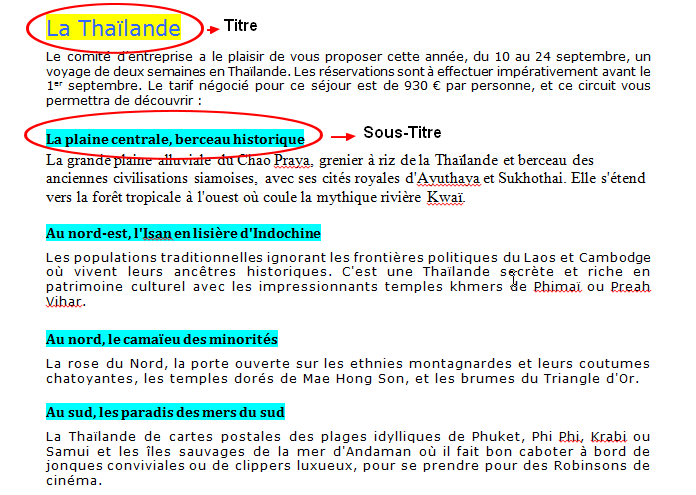 |
| Pour ajouter la table des matières, il faut tout d'abord positionner le curseur à l'emplacement où devra apparaître la table des matières. |
| Il faut ensuite aller dans le menu "Références >>> Table des matières". |
| On clique sur "Table des matières" . Diverses options se présentent. |
 |
|
|
 |
|
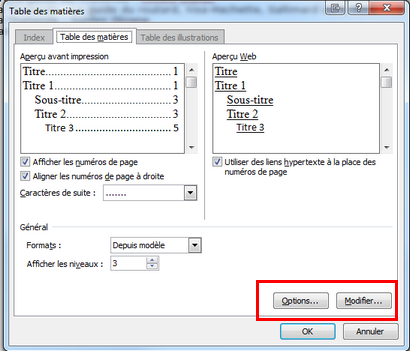 |
| Options |
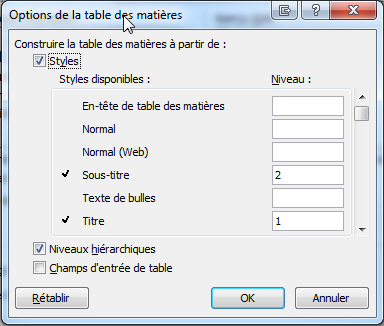 |
| Modifier |
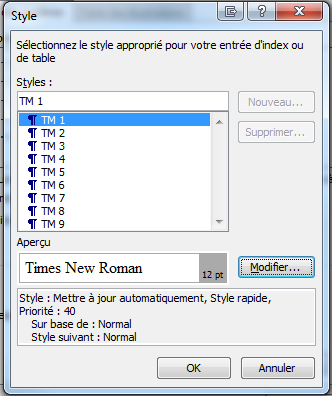 |
| La table des matières ci-dessous est celle du texte sur la Thaïlande . Elle a été obtenue à partir de l'option 1 des tables automatique. |
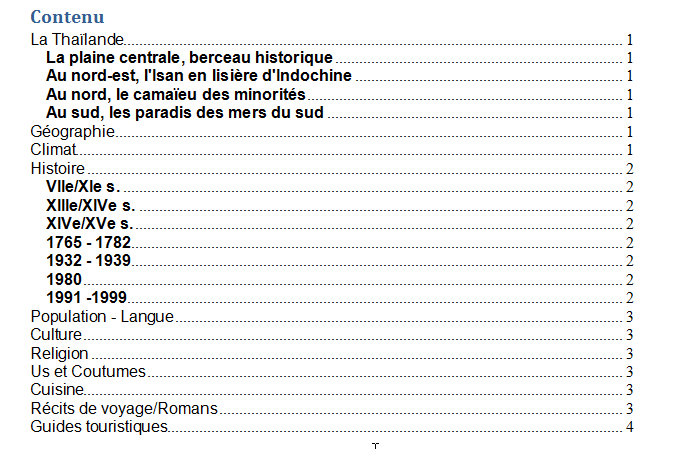 |
| La table des matières ainsi créée peut être modifiée automatiquement si le texte, ses titres et sous-titres on été eux-mêmes retouchés. |
| Pour cela, deux possibilités: |
|
 |
|
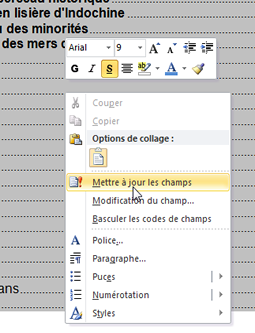 |
|